这篇文章主要介绍安卓版本微信跳一跳自动执行代码的示例分析,文中介绍的非常详细,具有一定的参考价值,感兴趣的小伙伴们一定要看完!
整体的结构
脚本的整体结构还是比较简洁的,如下图所示。
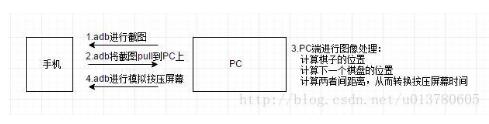
手机连接PC,PC通过adb命令对手机游戏界面进行截图;
PC通过adb命令将该截图拷贝回PC;
PC端通过python对图像进行处理(第一版中使用的opencv,目前使用的是直接读取像素的rgb值),获取棋子的位置,获取下一个棋盘的位置,然后计算出下一跳的距离,从而根据经验值计算出按压时间t;
通过adb命令模拟按压时间t即可实现棋子的跳跃;
重复1~4就可以自动化执行“跳一跳”游戏。
安卓手机屏幕坐标
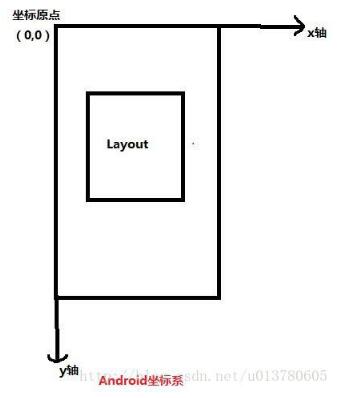
代码剖析
主函数代码
def main():
#获取设备信息
dump_device_info()
#检查adb
check_adb()
#主循环
while True:
#通过adb截图,并将图片拷贝回PC
pull_screenshot()
#将图片加载进内存
im = Image.open('./autojump.png')
# 获取棋子和 board 的位置
piece_x, piece_y, board_x, board_y = find_piece_and_board(im)
#打印调试信息
ts = int(time.time())
print(ts, piece_x, piece_y, board_x, board_y)
#将按压的位置设置为【再来一局】的位置,这样失败的时候可以自动开始
set_button_position(im)
#计算下一跳的距离,根据经验值转换为时间,并通过adb下发给设备模拟按压
jump(math.sqrt((board_x - piece_x) ** 2 + (board_y - piece_y) ** 2))
#对调试界面进行截图,方便调试。并将调试截图进行备份
save_debug_creenshot(ts, im, piece_x, piece_y, board_x, board_y)
backup_screenshot(ts)
# 为了保证截图的时候应落稳了,多延迟一会儿
time.sleep(random.uniform(1, 1.1))通过adb下发截图命令,并将截图拷贝回PC,这里直接使用了adb命令,不多解释。
def pull_screenshot():
os.system('del autojump.png')
os.system('adb shell screencap -p /sdcard/autojump.png')
os.system('adb pull /sdcard/autojump.png .')计算坐标
find_piece_and_board函数为核心代码,这里主要做了两件事情:一是计算棋子的位置;二是计算下一个棋盘的位置。下面挑主要代码说。
1.查找棋子的位置坐标
#这里是在简单地查找下范围,其实不加也行,但是将整个屏幕遍历一遍太浪费时间,作者做了两件事情 #1.先查找屏幕1/3~2/3范围,自上而下 #2.查找与背景颜色不同的点就停止,说明从这个高度开始下面的像素点可能就是棋子或底座 for i in range(int(h / 3), int( h*2 /3 ), 50): last_pixel = im_pixel[0,i] for j in range(1, w): pixel=im_pixel[j,i] #不是纯色的线,则记录scan_start_y的值,准备跳出循环 #pixel数组中的0 1 2分别是RGB三色值,只要存在一个不相同说明该点不是背景颜色 if pixel[0] != last_pixel[0] or pixel[1] != last_pixel[1] or pixel[2] != last_pixel[2]: #向上退回50个像素,以免上面的这个高度不是最上面的不同像素点 scan_start_y = i - 50 break #跳出循环 if scan_start_y: break #作者开始接着上面的点自上而下详细遍历 # 从scan_start_y开始往下扫描,棋子应位于屏幕上半部分,这里暂定不超过2/3 for i in range(scan_start_y, int(h * 2 / 3)): # 横坐标去除一定的边界,然后开始遍历,节省了一部分时间 for j in range(scan_x_border, w - scan_x_border): #取出该坐标上的坐标点 pixel = im_pixel[j,i] #这里是查找棋子的最低一行,根据颜色进行判别,RGB的范围作者是事先取好的 # 根据棋子的最低行的颜色判断,找最后一行那些点的平均值,这个颜色这样应该 OK,暂时不提出来 if (50 < pixel[0] < 60) and (53 < pixel[1] < 63) and (95 < pixel[2] < 110): #像素点的横坐标值之和,因为棋子是对称的,这些横坐标的平均值就是棋子的中心位置 piece_x_sum += j piece_x_c += 1 #棋子最低点所处的位置 piece_y_max = max(i, piece_y_max) #如果其中有一个为0,则直接返回异常 if not all((piece_x_sum, piece_x_c)): return 0, 0, 0, 0 #平均得到棋子的横坐标 piece_x = piece_x_sum / piece_x_c #棋子的最低点并不是棋子所在的中心位置,需要补偿一定的值,这个值就是棋子底盘的高度一半 piece_y = piece_y_max - piece_base_height_1_2
2.查找下一跳底盘的坐标
#同样,查找缩小查找范围,只查找屏幕1/3~2/3范围之内的 for i in range(int(h / 3), int(h * 2 / 3)): #取边界上的坐标作为上一次坐标初始值。该变量的作用是判断像素是否变化,如果变化则进入了底座像素 last_pixel = im_pixel[0, i] #如果计算得到了坐标,跳出循环 if board_x or board_y: break #与查找棋子类型,底座也是对称的,则像素点横坐标的平均值就是底座的中心点 board_x_sum = 0 board_x_c = 0 #开始查找底座,横向扫描 for j in range(w): #取出一个像素点 pixel = im_pixel[j,i] # 修掉脑袋比下一个小格子还高的情况的 bug if abs(j - piece_x) < piece_body_width: continue #像素点的RGB值发生了变化,则说明进入了底座像素区域 # 修掉圆顶的时候一条线导致的小 bug,这个颜色判断应该 OK,暂时不提出来 if abs(pixel[0] - last_pixel[0]) + abs(pixel[1] - last_pixel[1]) + abs(pixel[2] - last_pixel[2]) > 10: board_x_sum += j board_x_c += 1 #计算底座的横坐标 if board_x_sum: board_x = board_x_sum / board_x_c #下一个底座是在当前底座的30度方向,所以根据上面计算出的横坐标可以计算出底座的纵坐标 # 按实际的角度来算,找到接近下一个 board 中心的坐标 这里的角度应该是30°,值应该是tan 30°, math.sqrt(3) / 3 board_y = piece_y - abs(board_x - piece_x) * math.sqrt(3) / 3 #如果有一个值为空,返回异常 if not all((board_x, board_y)): return 0, 0, 0, 0
进行跳跃
知道当前坐标和下一跳的坐标,则可以计算出两点间的距离。
math.sqrt((board_x - piece_x) ** 2 + (board_y - piece_y) ** 2)
然后将该值传给跳跃函数即可
#该函数由距离根据经验值计算出按压时间
def jump(distance):
press_time = distance * press_coefficient
press_time = max(press_time, 200) # 设置 200 ms 是最小的按压时间
press_time = int(press_time)
#通过adb传输模拟按压命令
cmd = 'adb shell input swipe {x1} {y1} {x2} {y2} {duration}'.format(
x1=swipe['x1'],
y1=swipe['y1'],
x2=swipe['x2'],
y2=swipe['y2'],
duration=press_time
)
print(cmd)
os.system(cmd)以上是“安卓版本微信跳一跳自动执行代码的示例分析”这篇文章的所有内容,感谢各位的阅读!希望分享的内容对大家有帮助,更多相关知识,欢迎关注亿速云行业资讯频道!
免责声明:本站发布的内容(图片、视频和文字)以原创、转载和分享为主,文章观点不代表本网站立场,如果涉及侵权请联系站长邮箱:is@yisu.com进行举报,并提供相关证据,一经查实,将立刻删除涉嫌侵权内容。